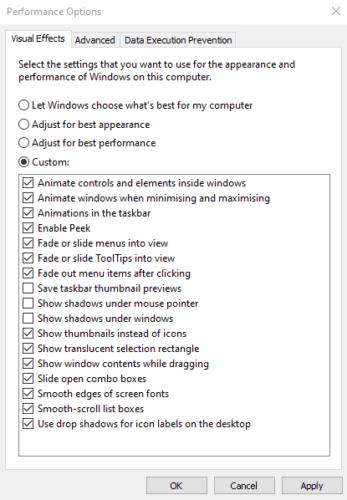Performanse su vrlo važne na svakom računalu. Starija ili proračunska računala mogu se boriti s niskim resursima sustava i sporim procesorima. To može uzrokovati probleme s performansama u sustavu Windows – jedan od načina da pokušate smanjiti zahtjeve performansi sustava Windows je onemogućiti neke od grafičkih značajki koje su omogućene prema zadanim postavkama. Ovaj vodič će pokriti kako onemogućiti sjene prozora u sustavu Windows 10.
Savjet: Sjene prozora su suptilni grafički efekti sjene oko svih prozora. Najlakše se može vidjeti pomicanjem jednog prozora preko svijetle, jednobojne pozadine – primijetit ćete malo sjene.
Sjene su složeni grafički izračuni za izvođenje u bilo kojem grafičkom softveru. Osnovna priroda prozorskih sjena u sustavu Windows 10 znači da je procesorska snaga potrebna za njihovu implementaciju niska. Međutim, može se dodatno smanjiti potpunim onemogućavanjem sjena. To može osloboditi malo dodatne performanse za svakodnevno korištenje vašeg računala.
Opcija sjene prozora nalazi se u "Opcijama izvedbe". Da biste otvorili opcije izvedbe, pritisnite tipku Windows, upišite "Prilagodi izgled i performanse sustava Windows" i pritisnite enter.
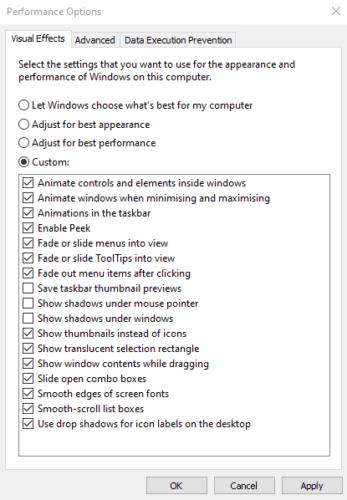
Sjene prozora mogu se onemogućiti na kartici "Vizualni efekti" u opcijama izvedbe.
Kartica "Vizualni efekti" sadrži niz grafičkih opcija koje se mogu onemogućiti kako bi se smanjila procesorska snaga potrebna za pokretanje sustava Windows. Da biste onemogućili sjene prozora, poništite opciju "Prikaži sjene ispod prozora", a zatim kliknite "U redu" ili "Primijeni". Time ćete ukloniti sjene prozora i malo povećati performanse sustava Windows na vašem računalu.